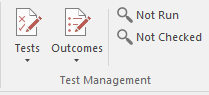测试管理面板
“测试管理”面板用于创建和管理测试的所有方面。测试用例窗口方便地收集元素的所有测试,并允许创建新测试和管理现有测试。可以对测试进行全面描述,并且可以为每个测试定义输入、状态标准、结果等。有几个预定义的搜索可以运行以查找最近的测试结果,例如最近通过的测试。还可以生成A配置的测试报告,创建描述所有测试或任何测试组合的单个文档。
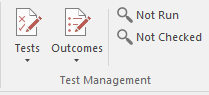
可用功能
|
|
|
|
|
单击此图标可显示您可以使用测试案例窗口为当前元素定义的测试类型菜单。
- 全部 - 显示测试用例窗口列出任何类的测试;如果您正在开发一个测试但不确定它应该是什么类型,或者您正在创建一套不同类型的测试,您可以选择此选项
- 检查 - 显示测试用例窗口集以进行检查测试
- 单元 - 显示测试用例窗口设置为进行单元测试
- 集成- 显示测试用例窗口设置为在集成测试上工作
- 系统- 显示测试用例窗口设置为在系统测试上工作
- 验收 - 显示测试用例窗口集以进行验收测试
- Scenario - 显示设置为在 Scenario测试中工作的测试用例窗口
|
创建测试记录
|
|
|
单击此图标可显示用于生成最近执行测试报告的选项列表,并以各种图表形式表示这些测试的结果。
- 最近的测试结果 - 打开在项目中查找视图并执行预加载搜索最近运行天内运行的测试
- Tests on 最近修改元素- 打开在项目中查找查找已定义的视图并执行预加载搜索以查找最近修改元素的测试(默认为最近 7 天内修改)
- 添加 Pie图表在当前打开的图表中生成过去 7 天的测试状态统计的 Pie图表,每种状态
- 添加图表- 在当前打开的图表中,根据状态类型生成过去 7 天的测试状态统计的垂直图表
- 上周的测试结果 - 在当前图表中生成一个水平堆叠的图表,显示上周每一天的测试状态统计信息
- 过去 30 天的测试结果 - 在当前打开的图表中生成一个水平堆叠图表,显示过去 30 天中每一天的测试状态统计信息,最近的日期位于图表底部
- 测试结果每周摘要 - 在当前打开的图表中生成一个水平堆叠的图表,显示当年每周的测试状态统计信息
- 最近的测试通过状态 - 打开在项目中查找视图并执行预加载搜索在过去状态天内获得通过的测试
- 最近的测试失败状态 - 打开在项目中查找的视图并执行预加载搜索,以查找在过去 7 天内被给予状态的测试
- 最近延迟测试 - 打开在项目中查找视图并执行预加载搜索,以查找在过去 7 天内被赋予延迟状态的测试
- 报告 - 单击此图标以显示“生成测试文档”对话框,您可以使用该对话框生成关于针对当前包的元素提交的一种或多种测试类型的测试记录的报告。
|
创建测试记录
测试文档
|
|
|
单击此图标可打开在项目中查找视图并执行预加载搜索当前打开但在过去运行天内未进行过的测试。
|
|
|
|
单击此图标可打开在项目中查找视图并执行预加载搜索,以查找当前打开但在过去 7 天内未检查过的测试。
|
|